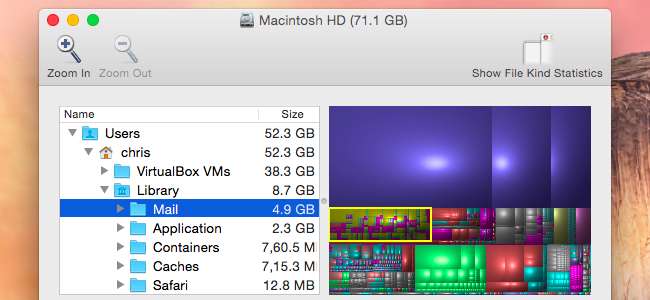
Käytätkö Applen Mail-sovellusta Macissasi? Sitten menetät gigatavua tilaa, jota voisit käyttää paremmin! Postisovellus haluaa tallentaa välimuistiin jokaisen sähköpostin ja liitteen, jonka olet koskaan saanut offline-tilassa.
Tämä voi viedä kymmeniä gigatavuja tilaa, jos sinulla on paljon sähköposteja. Macissa, jossa on suuri kiintolevy, tämä ei ole iso juttu. Mutta MacBookissa, jossa on 128 Gt SSD-asematilaa, tämä voi olla merkittävä tilan tuhlausta .
Tarkista, kuinka paljon avaruuspostia käytetään
LIITTYVÄT: 10 tapaa vapauttaa levytilaa Mac-kiintolevyllesi
Jokaisella Mac-käyttäjätilisi kirjastokansiossa on postihakemisto - ~ / Library / Mail tai / Users / NAME / Library / Mail. Tällöin Mail-sovellus tallentaa tiedot jokaiselle käyttäjälle.
Avaa Finder, napsauta Siirry-valikkoa ja valitse Siirry kansioon. Tyyppi ~ / Kirjasto ruutuun ja paina Enter. Etsi Mail-kansio, napsauta sitä hiiren kakkospainikkeella tai napsauta Control-näppäintä ja valitse Hae tietoja. Näet, kuinka paljon tilaa Mail-sovellus käyttää käyttäjätilillesi.
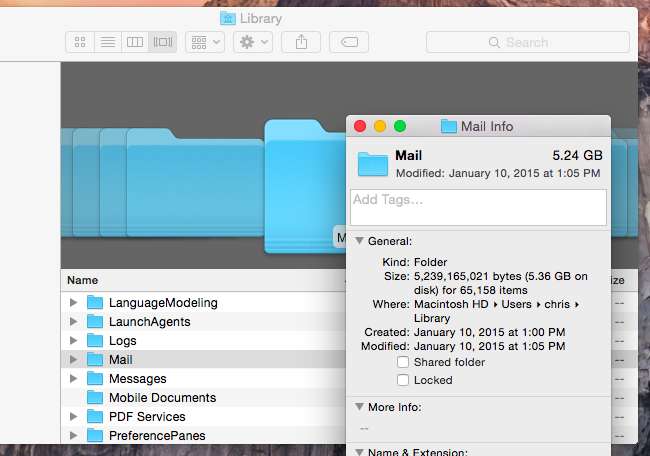
Vaihtoehto 1: Siivoa postiliitteet CleanMyMac-sovelluksella
Suurin asia, joka vie paljon tilaa postilaatikossa, ovat kaikki läpi tulevat liitteet, joista monet eivät ole kovin tärkeitä.
Postiliitteiden poistamiseksi paikallisesta kopiosta ei ole paljon vaihtoehtoja, kun jätät ne palvelimelle, mutta onneksi on olemassa ohjelmisto, joka tekee tämän. CleanMyMac 3 on työkalu, joka tarkistaa sähköpostisi ja löytää suuret liitteet ja olettaen, että käytät IMAP: ää (mikä on oletusarvo), se jättää liitteet palvelimelle ja poistaa vain paikallisen kopion.
On syytä huomata se CleanMyMac 3 on paljon muita työkaluja, jotka auttavat sinua puhdistamaan Macisi ja vapauttamaan levytilaa, joten jos yrität selvittää, kuinka vapauttaa levytilaa, se voi varmasti auttaa sinua.
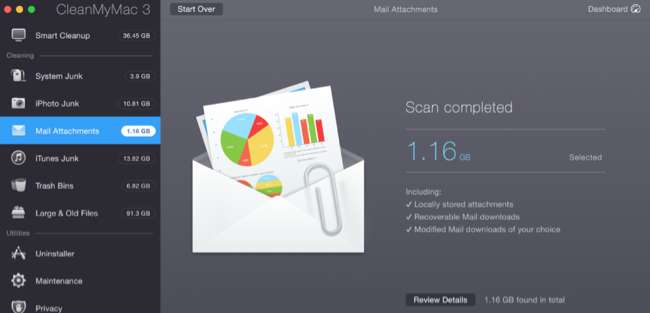
Sinun tulisi ehdottomasti käyttää "Tarkista tiedot" -painiketta selataksesi ja varmistaaksesi, että poistat vain tarvikkeita, joita et tarvitse paikallisesti. Ja ei ole huono idea saada varmuuskopiot tärkeimmistä tavaroistasi ennen kuin poistat mitään.
Vaihtoehto 2: Vähennä Space Mail.app -käyttöjä
Mail-kansio kasvaa niin suureksi, koska Mail-sovellus lataa kaikki sähköpostit ja liitteet tallentaakseen ne Maciin. Tämä tekee niistä täysin offline-tilassa ja sallii Valokeilassa indeksoida ne helppoa hakua varten. Jos sinulla on gigatavuja sähköposteja Gmail-tililläsi tai muualla, et ehkä halua niitä kaikkia Mac-tietokoneellasi!
Kerran oli tapa hallita sähköpostivälimuistin kokoa muuttamalla Säilytä kopiot viesteistä offline-tilassa -asetukseksi Älä säilytä. Tämä vaihtoehto poistettiin OS X Mavericks -ohjelmassa, joten ei ole enää mitään tapaa käskeä Mailia lataamaan vähemmän viestejä itse Mailista.
Voit kuitenkin säästää tilaa kertomalla Mailille, ettei se lataa liitteitä automaattisesti. Avaa Mail-sovellus, napsauta Mail-valikkoa ja valitse Asetukset. Napsauta Tilit-kuvaketta ja valitse tili, jonka asetuksia haluat muuttaa. Napsauta Lisäasetukset-välilehteä ja poista valinta "Lataa kaikki liitteet automaattisesti" -valintaruudusta. Liitteitä ei ladata automaattisesti, vaan ne tallennetaan verkkoon, ennen kuin käytät niitä - se säästää tilaa.
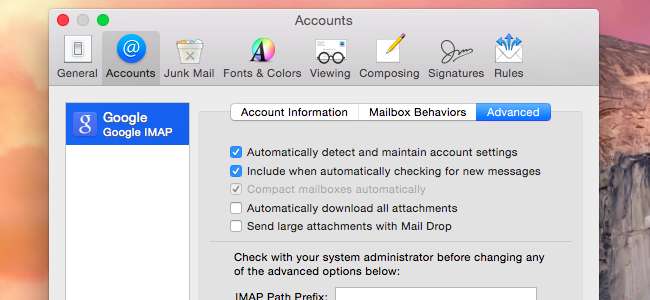
Jos tämä ei onnistu, voit vain toivoa, että hallitset sähköpostin lataamien viestien määrää sähköpostipalvelimesi palvelinasetusten kautta. Esimerkiksi Gmail tarjoaa asetuksen, joka voi "piilottaa" sähköpostit Mail-sovelluksesta ja muusta sähköpostiohjelmasta, joka käyttää sitä IMAP: n kautta.
Pääset tähän asetukseen avaamalla Gmail web-käyttöliittymässä, napsauttamalla ratasvalikkoa, valitsemalla Asetukset ja napsauttamalla Välitys ja POP / IMAP-välilehteä - tai vain Klikkaa tästä . Kohdassa Kansion kokorajoitukset voit valita vaihtoehdon "Rajoita IMAP-kansioita sisältämään enintään tämän määrän viestejä" -kohdan oikealla puolella. Tämä estää Mail-sovellusta näkemästä ja lataamasta kaikkia viestejäsi.
Muilla sähköpostipalveluilla voi olla samanlaisia vaihtoehtoja.
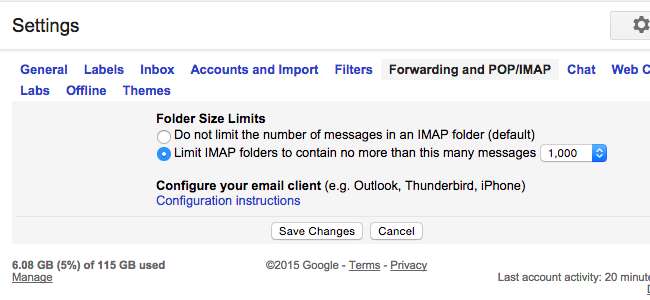
LIITTYVÄT: Sähköpostin perusteet: POP3 on vanhentunut; Vaihda IMAP: iin tänään
Voit myös teoriassa estää Mailin käyttämästä IMAP: ää ja korjata sen käyttämään POP3: ta ja SMTP: tä sähköpostien vastaanottamiseen ja lähettämiseen. Voit sitten poistaa sähköpostit Mail-sovelluksesta, ja ne poistetaan tietokoneeltasi, mutta ei sähköpostipalvelimelta. POP3 ei todellakaan ole ihanteellinen nykyaikaiselle sähköpostijärjestelmälle , mutta tämä antaisi sinulle sähköposti-ilmoituksia Mailista ja antaisi sinun lähettää viestejä siitä samalla, kun arkisto jätetään vain sähköpostipalvelimellesi.
Vaihtoehto 3: Ompele sähköposti ja käytä jotain muuta
Tätä tilaa vievää käyttäytymistä ei voida millään tavalla poistaa käytöstä, joten haluat ehkä lopettaa Mail-sovelluksen käytön. Sitten voit poistaa nämä gigatavut paikallisesti välimuistiin tallennettuja tietoja, niin Mail ei yritä ladata lisää sähköposteja. Mail-sovelluksen sijaan voit käyttää sähköpostipalvelusi web-baesd-käyttöliittymää - esimerkiksi Gmailia verkossa Gmail-käyttäjille. Voit myös etsiä kolmannen osapuolen sähköpostiohjelmaa Mac App Storesta tai muualta. Muiden sähköpostiohjelmien tulisi tarjota mahdollisuus tallentaa vähemmän sähköposteja offline-tilassa ja rajoittaa välimuistimme koko hallittavaan kokoon.
Jos haluat lopettaa Mail-sovelluksen käytön, poista ensin käytöstä tai poista sähköpostitilit. Napsauta Mail-valikkoa Mailissa ja valitse Tilit. Poista valinta Mail-valinnasta tileillä, joiden kanssa et enää halua käyttää Mailia. Mail lopettaa sähköpostien lataamisen kyseisiltä tileiltä.
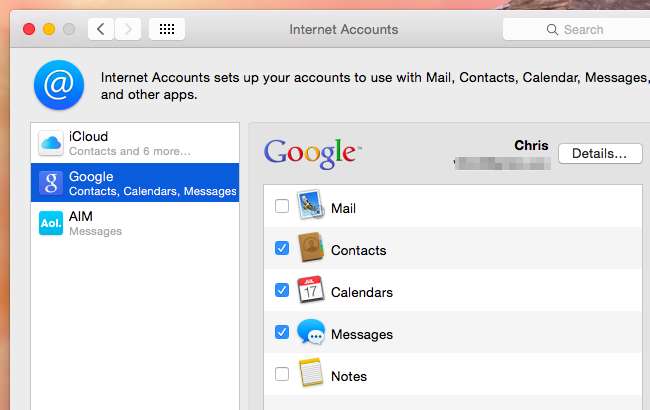
Mutta tämä ei riitä! Poista sähköpostitili käytöstä, ja sähköpostit eivät enää näy Mail-sovelluksessa, mutta ne tallennetaan edelleen offline-välimuistiin. Voit vapauttaa tilaa poistamalla kansion.
Avaa Finder, napsauta Siirry-valikkoa ja valitse Siirry kansioon. Pistoke ~ / Kirjasto / Posti / V2 ruutuun ja paina Enter. Napsauta hiiren kakkospainikkeella tai napsauta Control-napsauta kansiota, jossa on sähköpostitilisi nimi, ja valitse Siirrä roskakoriin. Voit tyhjentää roskakorisi vapauttaaksesi kaikki nämä gigatavut.
Jos sinulla on useita välimuistissa olevia sähköpostitilejä, jotka haluat poistaa, poista kukin vastaava kansio. Menetät kaikki sähköpostisi offline-kopiot, jos teet tämän, mutta se tallennetaan silti sähköpostipalvelimellesi, jos käytät modernia sähköpostipalvelua.
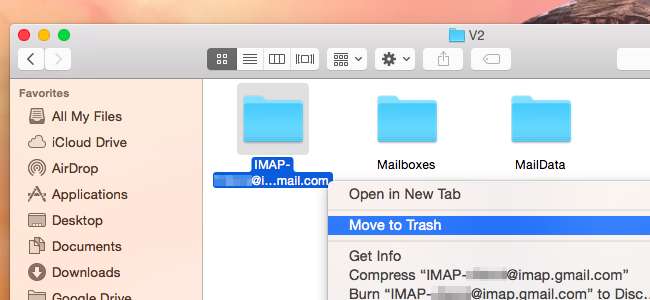
Muilla ihmisillä on omat temppunsa. Jotkut ihmiset suosittelevat erillisen sähköpostitilin luomista, jota käytät sähköpostien arkistointiin. Välitä kaikki sähköpostisi sinne ja poista ne sitten Mailissa pitämästäsi "toimivasta" sähköpostitilistä säästääksesi tilaa, kun et enää tarvitse niitä. Mutta se on likainen ratkaisun hakkerointi, ja se on välttämätöntä vain siksi, että Apple poisti hyödyllisen vaihtoehdon Mail-sovelluksesta. jos olet niin epätoivoinen, sinun kannattaa vain käyttää toista sähköpostiohjelmaa.







